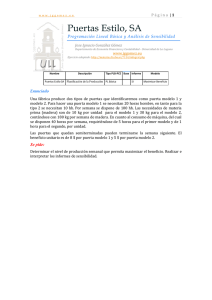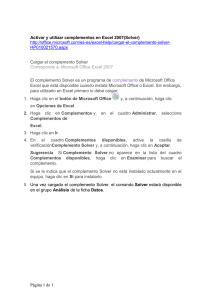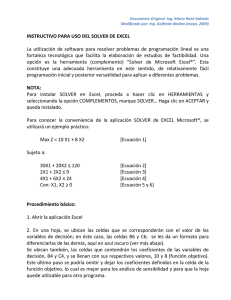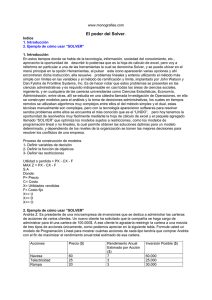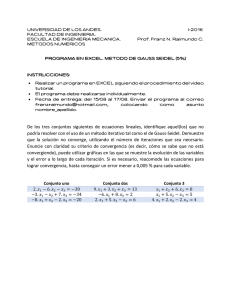utilizacion de microsoft excel para obtener el lugar de raices y
Anuncio
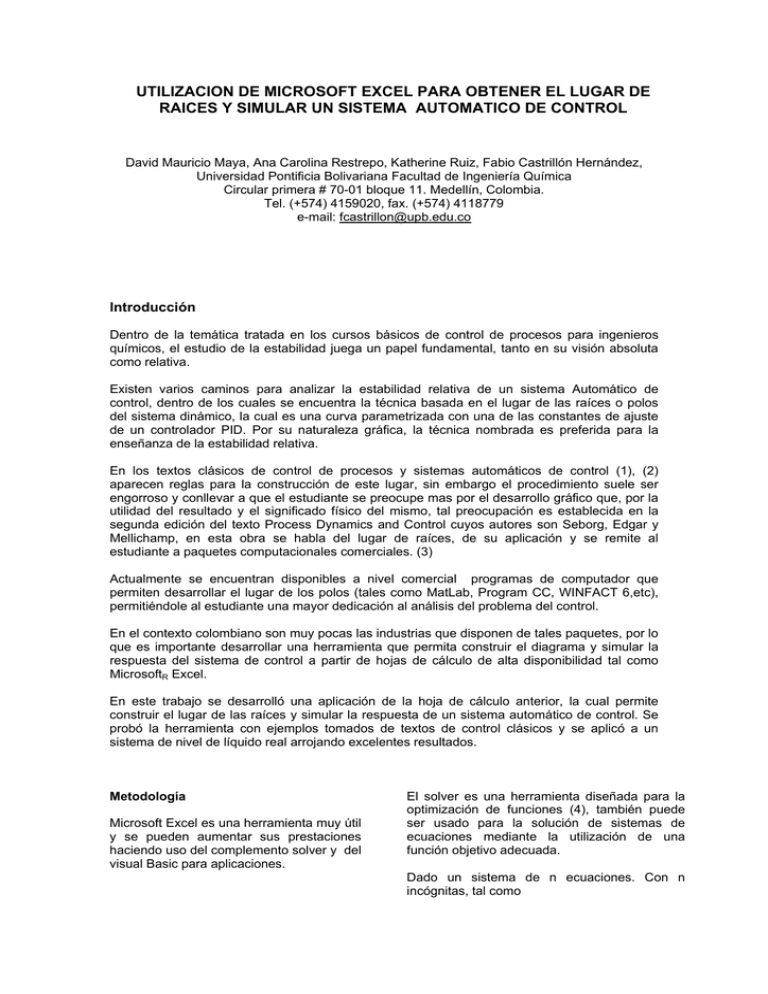
UTILIZACION DE MICROSOFT EXCEL PARA OBTENER EL LUGAR DE RAICES Y SIMULAR UN SISTEMA AUTOMATICO DE CONTROL David Mauricio Maya, Ana Carolina Restrepo, Katherine Ruiz, Fabio Castrillón Hernández, Universidad Pontificia Bolivariana Facultad de Ingeniería Química Circular primera # 70-01 bloque 11. Medellín, Colombia. Tel. (+574) 4159020, fax. (+574) 4118779 e-mail: [email protected] Introducción Dentro de la temática tratada en los cursos básicos de control de procesos para ingenieros químicos, el estudio de la estabilidad juega un papel fundamental, tanto en su visión absoluta como relativa. Existen varios caminos para analizar la estabilidad relativa de un sistema Automático de control, dentro de los cuales se encuentra la técnica basada en el lugar de las raíces o polos del sistema dinámico, la cual es una curva parametrizada con una de las constantes de ajuste de un controlador PID. Por su naturaleza gráfica, la técnica nombrada es preferida para la enseñanza de la estabilidad relativa. En los textos clásicos de control de procesos y sistemas automáticos de control (1), (2) aparecen reglas para la construcción de este lugar, sin embargo el procedimiento suele ser engorroso y conllevar a que el estudiante se preocupe mas por el desarrollo gráfico que, por la utilidad del resultado y el significado físico del mismo, tal preocupación es establecida en la segunda edición del texto Process Dynamics and Control cuyos autores son Seborg, Edgar y Mellichamp, en esta obra se habla del lugar de raíces, de su aplicación y se remite al estudiante a paquetes computacionales comerciales. (3) Actualmente se encuentran disponibles a nivel comercial programas de computador que permiten desarrollar el lugar de los polos (tales como MatLab, Program CC, WINFACT 6,etc), permitiéndole al estudiante una mayor dedicación al análisis del problema del control. En el contexto colombiano son muy pocas las industrias que disponen de tales paquetes, por lo que es importante desarrollar una herramienta que permita construir el diagrama y simular la respuesta del sistema de control a partir de hojas de cálculo de alta disponibilidad tal como MicrosoftR Excel. En este trabajo se desarrolló una aplicación de la hoja de cálculo anterior, la cual permite construir el lugar de las raíces y simular la respuesta de un sistema automático de control. Se probó la herramienta con ejemplos tomados de textos de control clásicos y se aplicó a un sistema de nivel de líquido real arrojando excelentes resultados. Metodología Microsoft Excel es una herramienta muy útil y se pueden aumentar sus prestaciones haciendo uso del complemento solver y del visual Basic para aplicaciones. El solver es una herramienta diseñada para la optimización de funciones (4), también puede ser usado para la solución de sistemas de ecuaciones mediante la utilización de una función objetivo adecuada. Dado un sistema de n ecuaciones. Con n incógnitas, tal como Solver.xla y a continuación, haga clic en Abrir. El archivo Solver.xla normalmente se encuentra en la subcarpeta Office\Office\Library\Solver de ProgramaMicrosoft de C:\Program. f1( x1, x 2,...xn) = 0 M fn( x1, x 2,...xn) = 0 Una posible función objetivo es n fobj( x1, x 2,...xn) = ∑ ( fi( x1, x 2,...xn))2 (1) i=1 Cuya minimización permite hallar la solución del sistema original. Para usar el complemento solver primero se requiere activarlo, siguiendo los siguientes pasos: 1. En Excel en el menú Herramientas, haga clic en Complementos. 2. Active la casilla de verificación del solver y haga clic en aceptar El solver requiere una celda objetivo, donde este la ecuación 1, un rango de celdas donde se escriban los valores para las variables y para este tipo de problemas se requiere seleccionar la opción Mínimo en valor de la celda objetivo. El visual Basic para aplicaciones es un lenguaje de programación que esta integrado a Excel; y permite la automatización de tareas. En este trabajo se utilizó el solver desde el visual Basic; para lograr lo anterior es necesario agregar al visual Basic la referencia solver. Y desarrollar los siguientes pasos (5): 1. Abra su libro. 2. En el menú Herramientas, elija Macro y después, haga clic en Editor de Visual Basic. 3. En el menú Herramientas, haga clic en Referencias. 4. En la lista Referencias disponibles, haga clic para activar la casilla de verificación Solver.xls y a continuación, haga clic en Aceptar. Nota: Si no observa Solver.xls en la lista Referencias disponibles, haga clic en Examinar. En el cuadro de diálogo Agregar referencia, busque, seleccione el archivo Con la utilización del solver y el visual Basic se pueden resolver una gran cantidad de problemas matemáticos, como los que se presentan en el estudio de los sistemas automáticos de control de procesos. Antes de entrar en el desarrollo de la herramienta se revisaran algunos conceptos básicos ligados a la teoría de control, los cuales son importantes para la construcción del lugar y la simulación del sistema. Un sistema dinámico lineal e invariante en el tiempo se puede representar en funciones de transferencia como se muestra a continuación: Figura 1. Esquema de sistema dinámico X(s) Y (s) = G1( s, k ) G 2( s , k ) G1( s, k ) X (s) G 2( s, k ) Y(s) (2) Donde S es la variable de la transformada de Laplace y k es un parámetro asociado al sistema. Se dice que el sistema es estable en el sentido BIBO (Bounded Input Bounded Output) si sus polos tienen parte real negativa, es decir si las raíces de la ecuación G2(s,k) = 0 + 0i tienen parte real negativa. Donde i = − 1 El parámetro k podría corresponder a la ganancia de un controlador en un sistema automático de control, el valor de este parámetro será determinante para garantizar la estabilidad del sistema; por lo tanto es deseable conocer los valores de k que garantizan la estabilidad del sistema y como este afecta la estabilidad relativa, lo cual se logra mediante el lugar de raíces, donde se condensan todas las raíces de la ecuación característica en función del parámetro. El problema de generar la gráfica es equivalente a resolver una ecuación en variable compleja varias veces para cada valor de k. .para lo cual se usara un sencillo código de visual Basic, mostrado a continuación. For i = 1 To N Para resolver este problema en Excel se requiere de una transformación a números reales (ya que Excel no maneja números complejos). Esto se hace dividiendo la ecuación característica en dos ecuaciones diferentes, una para la correspondiente parte real y la otra para la parte compleja, mediante una manipulación algebraica sencilla. Con S =a + bi SolverOk setcell: ="$F$" & 1+i, maxminval: =2, _ valueof:="0", Bychange:="$B$" & 1+i &":$C$" & 1+i Solversolve userfinish: =True Range("B"&i+2).Formula=Range("B" &i+1).Formula Range("C"&i+2).Formula=Range("C"&i+1).Formula Next G2(s, k ) = 0 + 0i =G2(a + bi, k ) Después de la manipulación se obtiene: G 3( a, b, k ) + G 4 ( a, b, k )i = 0 + 0 i G 3( a, b, k ) = 0 G 4 ( a, b, k ) = 0 (3) (4) Teniendo las expresiones (3) y (4) se trabaja en Excel de la siguiente manera: Se nombran 7 columnas k, a, b, G3, G4, fobj y convergencia. 1. En la columna k se ingresan todos los valores de k para los que se desean graficar. 2. En la primera fila de la columna a y b se ingresan unos valores iniciales para la iteración. 3. En la columna G3 y G4 se ingresan las ecuaciones (3) y (4). 4. En la columna fobj se ingresa la ecuación (1) que para nuestro caso es fobj =(G32 + G 4 2 ) Donde N se reemplaza por el número de valores de k que se quieren evaluar, B y C son las columnas donde están los valores de a y b respectivamente y F es la columna donde se encuentra fObj, el anterior código es útil si la fila de la primera k es la segunda. Los 3 primeros renglones del código dentro del ciclo especifican los parámetros del solver y lo ejecutan, y los últimos 2 copian los resultados del k anterior para usarlos como valores iniciales en el calculo para el k actual , asegurando asi que se hallen puntos de un mismo ramal. Para ejecutarlo procedimiento. se sigue el siguiente 1. En Excel en el menú Herramientas, haga clic en el menú Macro y haga clic en grabar nueva macro. 2. Asígnele el Nombre y una tecla de método abreviado y haga clic en aceptar. 3. Haga clic en el botón detener grabación 4. Haga clic el botón de editor de visual Basic en la barra de herramientas de visual Basic (5) 5. Se recomienda usar la ultima columna para introducir una función que permita verificar la convergencia de la solución, esta función puede ser “=SI(fobj<tol;”SI CONV”;”NO CONV”)” Para hacer que el solver solucione el sistema para cada valor de k se requiere que este se ejecute dentro de un ciclo, 5. Copie el código anterior en el interior de la macro y reemplace N por el número de valores de k que desea graficar. 6. vuelva a la ventana de Excel y presione las teclas del método abreviado. Para visualizar un ramal de el lugar de raíces simplemente grafique a vs. b. Si desea observar el lugar de raíces completo se deben cambiar los valores iniciales de a y b para obtener el resto de los ramales. Con la información del lugar de raíces se puede realizar el diseño del sistema automático de control y evaluar su comportamiento a partir de la simulación. Para tal efecto también existen programas matemáticos avanzados (MatLab y su herramienta Simulink...) sin embargo el desarrollo de la simulación puede ser realizado con Excel. Todo sistema dinámico de parámetros concentrados puede representarse como un sistema de ecuaciones diferenciales ordinarias de primer orden: dX1 = f1( X1,K, Xn, t ) dt M dXn = fn( X1,K, Xn, t ) dt (5) Este sistema se puede resolver por ejemplo mediante el método de Euler, a partir de la discretización de las ecuaciones diferenciales obteniendo el siguiente sistema de ecuaciones en diferencias: X 1]t +∆t − X 1]t = f 1( X 1,K , Xn, t ) ]t ∆t (6). M Xn ]t +∆t − Xn ]t = fn( X 1,K , Xn, t ) ]t ∆t Este método se eligió por su facilidad de aplicación e implementación, pero se pueden utilizar métodos numéricos más avanzados (3). Disponiendo de las condiciones iniciales X1(t=0),…, Xn (t=0) se puede simular el sistema dinámico así: 1. se nombran 2n+1 columnas t, X1,…, Xn, f1,…y fn. 2. En la columna t se ingresan todos los valores de t para los que se desean graficar iniciando en t=0. entre mas pequeños sean los intervalos de tiempo utilizados mas se aproxima la respuesta a la solución real pero requiere más tiempo de cálculo. 3. En las columnas f1,…, fn se ingresan las respectivas funciones. 4. En la primera fila de las columnas X1,…, Xn se ingresan los valores iniciales X1(t=0),…, Xn (t=0), en las otras filas se ingresa la ecuación (6) donde Xi) t es el valor en celda vecina superior. Si se desea, se puede crear un grafico de cualquier función de interés X vs. t para ver su comportamiento. Resultados y discusión Para ilustrar el procedimiento y evaluar siguientes casos. el rendimiento de la aplicación se desarrollaron los Caso1: La siguiente función de trasferencia y ecuación característica de un circuito abierto, fueron tomados del ejemplo 7.2 del libro Principles and Practice of Automatic Process Control (1), que se encuentra en la pagina 345, Y (s) = G1( s, k ) X (s) ⎡ ⎤ K 1+ ⎢ ⎥ ⎣ (3s − 1)( s + 1) ⎦ ⎡ ⎤ K 1+ ⎢ ⎥=0 ⎣ (3s − 1)( s + 1) ⎦ 3s 2 + 4 s + (1 + K ) = 0 + 0i con s = a + bi (7) (7) y realizando el procedimiento algebraico : 3a 2 − 3b 2 + 4a + (1 + k ) = 0 = G3(a, b, k ) 6ab + 4b = 0 = G 4(a, b, k ) Y realizando el procedimiento explicado previamente en Excel se obtienen los siguientes resultados: Figura 2.Lugar de raíces Caso 1 1.500 1.000 0.500 -2.000 -1.500 -1.000 0.000 -0.500 0.000 -0.500 0.500 1.000 -1.000 -1.500 Los resultados obtenidos a partir del programa desarrollado en Excel fueron idénticos a los obtenidos en la referencia citada en el enunciado del caso. Caso2: Este caso fue tomado del ejemplo 7.3 del libro Principles and Practice of Automatic Process Control (1), el cual muestra una función de transferencia de segundo orden utilizando un controlador proporcional derivativo. G1( s, k ) X (s) ⎡ K (1 + 0.2 s ) ⎤ 1+ ⎢ ⎥ ⎣ (3s + 1)( s + 1) ⎦ Y (s) = ⎡ K (1 + 0.2 s ) ⎤ 1+ ⎢ (7) ⎥=0 ⎣ (3s + 1)( s + 1) ⎦ 3s 2 + (4 + 0.2 K ) s + (1 + K ) = 0 + 0i con s = a + bi (7) y realizando el procedimiento algebraico : 3a − 3b + 4a + (1 + k ) + 0.2ka = 0 = G3(a, b, k ) 6ab + 4b + 0.2kb = 0 = G 4(a, b, k ) 2 2 Y realizando el procedimiento explicado previamente en Excel se obtienen los siguientes resultados: Figura 3.Lugar de raíces Caso 2 5.000 4.000 3.000 2.000 1.000 -10.000 -8.000 -6.000 -4.000 -2.000 0.000 0.000 -1.000 -2.000 -3.000 -4.000 -5.000 Los resultados obtenidos a partir del programa desarrollado en Excel fueron idénticos a los obtenidos en la referencia citada en el enunciado del caso. Caso3: Se utilizó la herramienta desarrollada para analizar la estabilidad y simular la respuesta de un sistema de control de nivel de liquido real, el cual se encuentra en el laboratorio de Operaciones Unitarias de la Universidad Pontificia Bolivariana en la ciudad de Medellín. El proceso se describe con el siguiente diagrama de instrumentos no detallado. Figura 4.Diagrama de Instrumentos Caso 3 LC Sc(t) Controlador de Nivel Qe1 (t) ST(t) Sp(t) Variable Manipulada QD(t) LT Transmisor de Nivel HT1(t) Qs1 (t) Qe2 (t) Variable Controlada HT2(t Qs2 (t) El diagrama de bloques se presenta a continuación: Figura 5.Diagrama de Bloques Caso 3 GLC Gv GT1 + Sp(s) + + GVe GT2 HT2(s) QD(s) GLT ) H T 2( S ) = ) ) GT 2GveGT 1 ⎡⎣QD ( S ) + Gv GLC Sp( s ) ⎤⎦ 1 + GT 2GveGT 1GvGLC GLT 1 + GT 2GveGT 1Gv GLC GLT = 0 ⎛ K 2 ⎞ − to S ⎛ 1 ⎞ 1+ ⎜ ⎟ e ⎜ ⎟ ( K v )( − K c ) KT = 0 ⎝ τ 2S +1 ⎠ ⎝ τ 1S + 1 ⎠ τ 2τ 1a 2 -τ 2τ 1b 2 +τ 2 a+τ 1a+1-K 2 K v K T K c e− to a cos tob = 0 = G3(a, b, K c ) ( ) 2τ 2τ 1ab+τ 2 b+τ 1b+K 2 K v K T K c e −to a sin tob = 0 = G 4(a, b, K c ) Y realizando el procedimiento explicado previamente en Excel se obtienen los siguientes resultados: Figura 6.Lugar de raíces Caso 3 -0.06 -0.05 -0.04 -0.03 -0.02 0.2 0.19 0.18 0.17 0.16 0.15 0.14 0.13 0.12 0.11 0.1 0.09 0.08 0.07 0.06 0.05 0.04 0.03 0.02 0.01 0 -0.01 -0.01 -0.02 0 -0.03 -0.04 -0.05 -0.06 -0.07 -0.08 -0.09 -0.1 -0.11 -0.12 -0.13 -0.14 -0.15 -0.16 -0.17 -0.18 -0.19 -0.2 0.01 0.02 0.03 0.04 La simulación para este caso se llevo a cabo utilizando las siguientes ecuaciones: ) cm3 , H [ = ] cm, t [ = ] s Q [ =] s ) ) QS 1( t ) = 80.9164 H T 1( t ) ) ) QS 2(t ) = 80.9164 H T 2(t ) ) ) Qe 2( t ) = QS 1( t ′3.5) ) ) ST (t ) = 20 H T 2(t ) ) ) ) ε (t ) = S P (t ) − ST (t ) ) ) SC ( t ) = − K C ε ( t ) ) ) Qe1(t ) = 3.0941803SC (t ) ) ) ) dH T 1(t ) ) 34.15 + H T 1(t ) = 0.012358 ⎡⎣Qe1(t ) + QD (t ) ⎤⎦ dt ) ) dH T 2( t ) ) + H T 2(t ) = 0.012358 ⎡⎣Qe 2(t ) ⎤⎦ 51.6187 dt ) Se simuló la respuesta ante una función de escalón unitario en QD (t ) con un valor de 400 ) cm3 actuando durante 5 segundos, manteniendo S P (t ) = 0. s Figura 7.Simulación Caso 3 H_T2 Vs t 0.25 0.2 H_T2 (cm) 0.15 0.1 0.05 0 0 100 200 300 -0.05 t (s) 400 500 600 Conclusiones Se desarrollo una aplicación interactiva y fácil de operar sobre una hoja de calculo de amplia disponibilidad en el contexto colombiano (Excel) la cual permite generar el lugar de las raíces y la simulación para sistemas automáticos de control de procesos, entregando resultados acordes con los presentados en los textos clásicos de control de procesos y sistemas automáticos de control. Agradecimiento Los autores agradecen a la facultad de Ingeniería Química de la Universidad Pontifica Bolivariana por la gran motivación y acompañamiento en el estudio del control automático de procesos. Bibliografia 1. Smith, C, Corripio, A. 1997. Principles and Practice of Automatic Process Control. LIMUSA, Mexico. Pag 711. 2. Kuo, B. 1996. Sistemas De Control Automático. PRENTICE HALL, Mexico. Pag 470. 3. Seborg, D, Edgar T, Mellichamp D, 2004. Process Dynamics and Control. Wiley, pag 713 4. Wittwer, J.W., 2004"Excel Solver Examples" From Vertex42.com, http://vertex42.com/ExcelArticles/Excelsolver-examples.html 5. http://support.microsoft.com/kb/843304 6. Zill D, Cullen M, 2002. ecuaciones diferenciales con problemas de valores en la frontera. Rocha M. thomson learning, Mexico pag